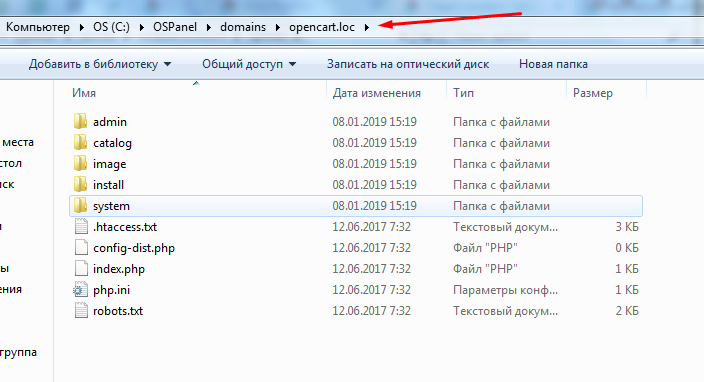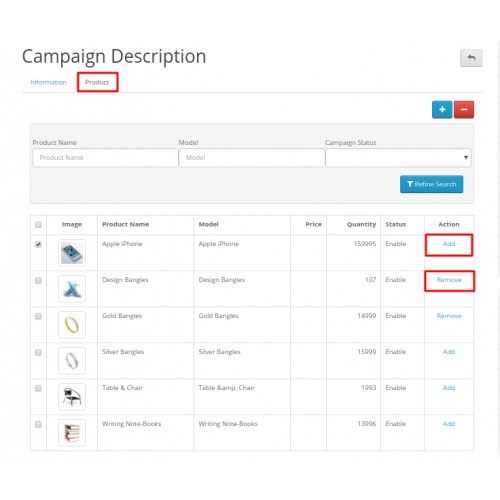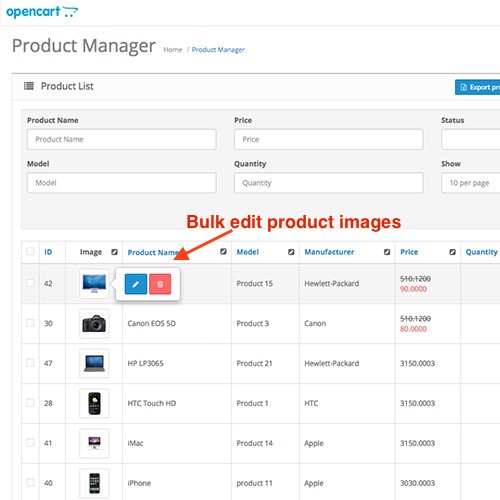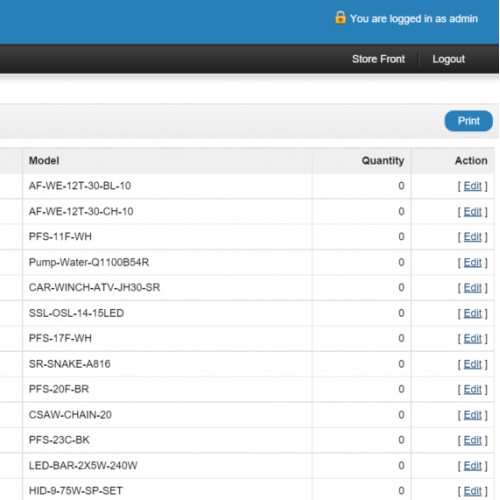Содержание
Как заблокировать стране доступ к моему магазину OpenCart?
Кибератаки достигают нового максимума каждый день. Кроме того, сектор электронной коммерции является одним из наиболее пострадавших секторов. И в магазинах OpenCart дела обстоят не лучше. Кроме того, всегда рекомендуется быть в безопасности, чем сожалеть.
Теперь вы можете использовать различные подходы для защиты вашего магазина OpenCart. Большинство из них перечислены в этом обширном руководстве по безопасности OpenCart здесь. Один из способов, который мы собираемся обсудить сегодня, — Блокировка страны OpenCart.
Блокировка стран, где ваш магазин не актуален — один из самых эффективных способов сократить —
- кибератаки,
- лишний трафик, а
- .
Расход пропускной способности сервера
Например, вы занимаетесь производством одежды, но доставляете товары только в ограниченное число стран. В таком случае ограничьте доступ других стран к вашему магазину OpenCart.
Даже если вы управляете глобальным интернет-магазином, блокировка печально известных стран только повысит безопасность вашего бизнеса.
1. Блокировка страны OpenCart одним щелчком мыши
Если вы не разбираетесь в технических вопросах, Astra Firewall — правильный выбор для вас. Вот как вы можете использовать брандмауэр Astra, чтобы заблокировать доступ страны к вашему магазину OpenCart:
- Войдите в свою панель инструментов Astra.
- Перейдите на вкладку « Угрозы »
- Перейдите к разделу с надписью « Добавить пользовательское правило ».
- Просто введите страну, которую хотите заблокировать.
- Нажмите кнопку « Block », и готово!
Astra Firewall также позволяет внести страны в белый список. Чтобы внести страны в белый список на панели управления Astra, выполните следующие действия:
- Войдите в систему на панели управления Astra.
- Перейти на страницу «Угрозы» .

- Перейдите к разделу с надписью «Добавить пользовательское правило».
- Просто введите страну, которую хотите добавить в белый список.
- Нажмите на « Доверие 9».Кнопка 0006’ и готово!
Блокировка страны брандмауэром Astra
2. Блокировка страны OpenCart через .htaccess
Файл .htaccess очень важен для конфигурации вашего магазина. Блокировка страны OpenCart через .htaccess требует доступа к cPanel или учетной записи FTP, чтобы выполнить следующие шаги:
Шаг 1: Создайте IP-адреса стран, которые вы хотите заблокировать.
Создание списка IP-адресов для блокировки страны (Источник: https://www.countryipblocks.net/acl.php )
- Посетите https://www.countryipblocks.net/acl.php или любой другой сайт, который генерирует полный список IP-адресов страны.
- Выберите « страна » или весь « континент », который вы хотите заблокировать.

- Далее из списка форматов выберите ‘ Apache .htaccess Deny ’.
- После завершения выбора нажмите кнопку « Создать ACL ». Сгенерированный список будет использоваться для блокировки страны в OpenCart.
Шаг 2: Встраивание содержимого сгенерированного списка в файл .htaccess
- Доступ к файлу .htacces можно получить, перейдя в каталог public_html. Это можно сделать, зайдя в диспетчер файлов в cPanel или подключившись к своей учетной записи с помощью клиента протокола передачи файлов.
- Как только вы получите доступ к файлу .htaccess, IP-адреса из списка должны быть включены в него.
- Чтобы включить их, просто выберите все, скопируйте и в файл .htaccess.
- Сохраните файл, и все готово.
3. Блокировка страны OpenCart с помощью модуля GeoIP
Модуль OpenCart GeoIP поможет вам заблокировать страну или весь континент от доступа к вашему магазину.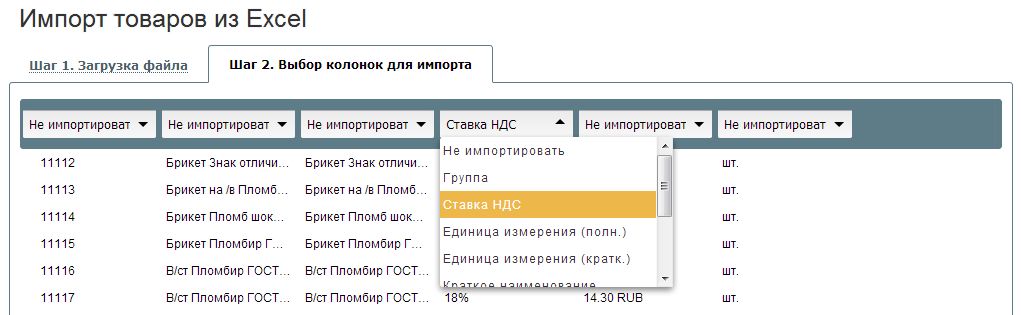 Этот модуль также предоставляет вам возможность либо перенаправить заблокированных пользователей на любую другую соответствующую ссылку, либо отобразить пользовательское сообщение.
Этот модуль также предоставляет вам возможность либо перенаправить заблокированных пользователей на любую другую соответствующую ссылку, либо отобразить пользовательское сообщение.
И наоборот, он также позволяет вам внести в белый список IP-адреса пользователей, которым вы хотите разрешить доступ к вашему магазину. Используя модуль OpenCart GeoIP, вы можете просто заблокировать эту страну, выполнив следующие шаги:
- Установите расширение GeoIP.
- Перейти к Информация о правиле.
- Откройте Список стран и выберите страны или весь континент, чтобы заблокировать доступ к вашему веб-сайту.
- Сохраните настройки и готово.
Список стран в модуле GeoIP
Заключение
Если вы владелец интернет-магазина, существует ряд угроз, которые могут не давать вам спать по ночам. Этими угрозами могут быть DDoS-атаки, парсинг веб-сайтов, вредоносные боты и так далее. Таким образом, защита ваших магазинов от таких атак становится необходимостью для поддержания репутации вашего бренда.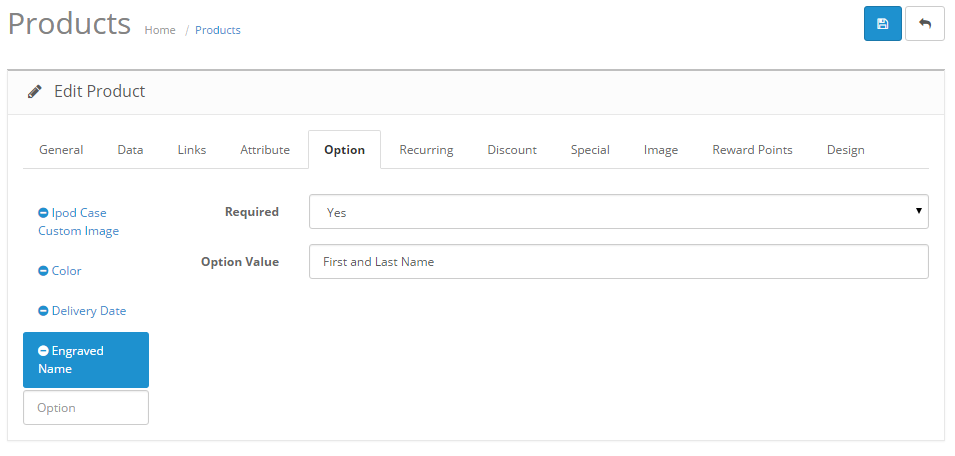
И знание своих целевых клиентов действительно может помочь в этом. Это позволит вам блокировать пользователей, которые не имеют отношения к вашему магазину, в зависимости от местоположения, и поможет вам минимизировать свое присутствие.
Наконец, дайте нам знать в комментариях, если вы нашли пост полезным.
Торговая площадка Opencart для каждой страны, для каждой доставки товара
Торговая площадка Opencart, для каждой страны, для каждой доставки продукта позволит продавцам добавить стоимость доставки для каждого продукта в зависимости от страны. Продавец и администратор могут добавить стоимость доставки для каждой страны на странице редактирования продукта. Продавцы и администратор также могут загружать информацию о доставке с помощью файла CSV.
Поскольку это надстройка для модуля Marketplace. Вам необходимо установить Opencart Marketplace перед использованием Marketplace Per Country Per Product Shipping.
Примечание:
1. Этот модуль поддерживает все шаблоны и темы, включая тему журнала.
Этот модуль поддерживает все шаблоны и темы, включая тему журнала.
2. Торговая площадка Opencart для каждой страны для каждого продукта Модуль доставки поддерживает функцию Multi-Store по умолчанию Opencart.
Ищете опытную компанию
Opencart? Подробнее
Ознакомьтесь с кратким обзором плагина –
TbNkC7rsMnE
Особенности Opencart Marketplace для каждой страны по доставке товара
- Продавцы могут добавлять стоимость доставки для каждого товара в зависимости от страны.
- Продавцы могут загружать информацию о доставке с помощью файлов CSV из своей учетной записи.
- Для файла CSV требуется только идентификатор продукта, код страны и стоимость доставки.
- Способ доставки отображается в заказе.
- Администратор может добавить стоимость доставки для каждого продукта в зависимости от страны.
- Администратор может добавить доставку к любому товару в магазине.

- Администратор может загружать сведения о доставке с помощью CSV-файла.
- Общая стоимость доставки отображается на странице оформления заказа.
МОБИЛЬНОЕ ПРИЛОЖЕНИЕ OPENCART MARKETPLACE
Наступила эпоха технологий, когда все стало проще, даже онлайн-покупки. Мы все знаем о приложениях для покупок и их преимуществах — как они сокращают и делают наши покупки более удобными. Поэтому для всех владельцев магазинов очень важно иметь приложение для покупок, чтобы обеспечить более удобный способ делать покупки в своем интернет-магазине, и теперь Webkul запустил свое новое приложение Opencart Marketplace Mobile App.
Мобильное приложение Opencart Marketplace превращает ваш магазин на торговой площадке для Opencart в мобильное приложение. Ваши клиенты могут легко покупать товары на ходу. Им не нужно иметь ноутбук или настольный компьютер, они могут легко исследовать ваш магазин со своих смартфонов. Это принесет пользу не только владельцу магазина и покупателю, но и продавцам. Продавцы могут видеть свой дашборд, историю заказов через мобильное приложение. Так чего же вы ждете? Теперь у вас должно быть мобильное приложение Opencart Marketplace, чтобы быть на шаг впереди.
Продавцы могут видеть свой дашборд, историю заказов через мобильное приложение. Так чего же вы ждете? Теперь у вас должно быть мобильное приложение Opencart Marketplace, чтобы быть на шаг впереди.
- Список продавцов.
- Коллекция Продавца.
- Профиль продавца.
- Панель инструментов продавца.
- История заказов продавца.
- Покупатели могут связаться с продавцом.
- Страница продажи торговой площадки
- Пользователи могут оставить отзыв о продавце.
- Местоположение продавца указано на карте.
Установка Opencart Marketplace для каждой страны для каждого продукта Доставка
Установка Opencart Marketplace для каждой страны для каждого продукта Доставка очень проста. В zip-файле модуля вы найдете 2 папки oc_2.1 и oc_2.2 . oc_2.1 — для Opencart версий 2.0.x.x и 2.1.x.x, oc_2.2 — для Opencart версии 2. 2.x.x. Администратору необходимо выбрать папку в соответствии со своей версией Opencart. Под каждой версией ( oc_2.1 и oc_2.2 ) есть 3 папки. Имя папки admin, catalog, и ocmod . Вам необходимо загрузить папку администратора и каталога в корневую директорию сайта.
2.x.x. Администратору необходимо выбрать папку в соответствии со своей версией Opencart. Под каждой версией ( oc_2.1 и oc_2.2 ) есть 3 папки. Имя папки admin, catalog, и ocmod . Вам необходимо загрузить папку администратора и каталога в корневую директорию сайта.
После загрузки файла войдите в систему администратора. Теперь из раздела меню перейдите в «Расширения»> «Установщик расширений» и загрузите XML-файл. Вы можете найти файл XML в ocmod в папке модуля Opencart Marketplace Per Country Per Product Shipping. Отсюда вы можете загрузить файл mp_pcountry_pproduct.ocmod.xml .
После загрузки файла mp_pcountry_pproduct.ocmod.xml перейдите в «Расширения» > «Модификация» и щелкните поле «Обновить».
Кроме того, после этого в панели администратора перейдите в Система -> Пользователи -> Группа пользователей и отредактируйте «Администратор». Теперь выберите все для доступа и разрешения на изменение и сохраните его.
Теперь перейдите в Расширения-> Доставка. Отсюда вы можете установить и изменить способ доставки.
Перевод модуля
Поскольку этот модуль Opencart Marketplace Per Country Per Product Shipping поддерживает несколько языков, в этом разделе будет описано, как заставить модуль работать на разных языках. Перейдите по этой ссылке, чтобы получить языковой перевод
0023
После нажатия кнопки редактирования администратор может включить и настроить способ доставки.
Когда модуль активируется, перейдите в «Расширение»> «Модуль»> «Рынок» и нажмите «Изменить». После этого разрешите доставку для каждой страны для каждого продукта в меню учетной записи. Теперь опция будет видна на странице аккаунта продавца.
Торговая площадка по странам по продуктам Доставка для продавцов
После входа в учетную запись продавцы могут добавить доставку по странам на странице редактирования продукта.
Продавцы могут загрузить стоимость доставки с помощью файла CSV. Продавец может увидеть вкладку доставки для каждой страны для каждого продукта в меню учетной записи, как показано ниже.
После нажатия на вкладку доставки для каждой страны для каждого продукта продавец найдет возможность загрузить файл CSV.
После загрузки файлов CSV откроется страница для выбора соответствующих индексов из файла CSV, как показано ниже.
Сохраните стоимость доставки, нажав кнопку «Сохранить». Теперь продавец получит сообщение об успешном завершении с количеством обновленных строк. Если в загруженном CSV-файле есть какой-либо идентификатор продукта, которого нет в списке продуктов продавца, продавец получит предупреждающее сообщение. В предупреждающем сообщении будет указано количество линий (продуктов), которые недоступны.
Продавец может увидеть способ доставки на странице заказа следующим образом.
Административное управление торговой площадкой по странам по доставке продуктов
После настройки модуля администратор может добавить стоимость доставки к продуктам. Администратор может добавить стоимость доставки на странице редактирования товара.
Администратор может добавить стоимость доставки на странице редактирования товара.
Кроме того, администратор может перейти в Marketplace->Доставка для каждого продукта и загрузить список цен на доставку, используя файл CSV.
После нажатия кнопки «Добавить доставку» администратор найдет возможность загрузить файл CSV.
В CSV-файле администратору нужно указать только идентификатор продукта, код страны и стоимость доставки.
После загрузки файлов CSV откроется страница для выбора соответствующих индексов из файла CSV, как показано ниже.
Сохраните стоимость доставки, нажав кнопку «Сохранить». Теперь администратор получит сообщение об успешном завершении с количеством обновленных строк.
Торговая площадка по странам по доставке товара для покупателей
Покупатель может выбрать доставку по стране по товару на странице оформления заказа. Если есть более одного продукта, покупатель может видеть общую сумму.